U bent hier:
Wat is datalimiet?
Artikel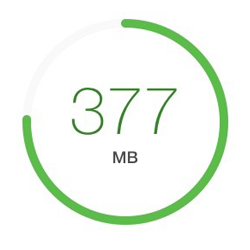
Wat is datalimiet en hoe controleert u of u niet over dit limiet gaat?
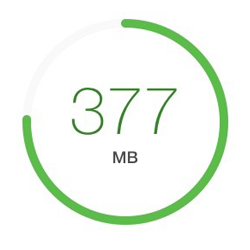
Datalimiet op de smartphone
Gebruikers van een tablet of smartphone met een mobiel internetabonnement krijgen te maken met 'datalimiet'. Bij het afsluiten van het mobiele internetabonnement maakt u namelijk de keuze tussen onbeperkt internet of een datalimiet. Dit is samen met het bijbehorende telefoonnummer, verbonden aan de simkaart .
simkaart
Een simkaart is een kaartje met een
chip. Met deze kaart in de mobiele telefoon of tablet is het mogelijk om te bellen en/of
internetten.
Er zijn verschillende formaten sim-kaarten. In de meeste telefoons wordt de nano-sim gebruikt. Dit is het kleinste formaat. Een nieuwe simkaart is te verkrijgen bij uw telefoon-provider.
Grens aan gegevensverbruik
Datalimiet houdt in dat u binnen uw abonnement niet onbeperkt gebruik kunt maken van internet. Er zit dus een grens aan het openen van webpagina's, het versturen en ontvangen van e-mail en het gebruik van apps waar internetverbinding voor nodig is. Deze grens wordt aangegeven in MB . MB Afkorting van 'megabyte'. Dit is de hoeveelheid data die u mag gebruiken. Gaat u daar overheen, dan moet u die maand extra betalen of wordt uw verbinding heel traag. Dit is afhankelijk van het abonnement.
Wat is mijn datalimiet?
Via de website van de telecomprovider waar het mobiele abonnement is afgesloten (bijvoorbeeld Vodafone, Odido of KPN) maakt u voor het mobiele telefoonnummer een account aan. Daar staat wat voor abonnement u hebt afgesloten en dus ook wat het datalimiet is. Veel providers hebben hiervoor ook een app voor de smartphone of tablet ontwikkeld.
Hoe zie ik mijn dataverbruik?
Inmiddels hebben de meeste telefoons een ingebouwde functie die bijhoudt hoeveel data er al verstuurd en ontvangen is. Het verschilt per toestel hoe u bij deze functie komt, maar het gaat eigenlijk altijd via de instellingen van het apparaat. Zoek daar naar een term als 'gegevensgebruik' of 'limiet mobiele gegevens'. Of tik op Mobiel netwerk of Verbindingen en bekijk de mogelijkheden. Stel op een Samsung-apparaat in dat de smartphone waarschuwt wanneer de limiet bijna bereikt is.
Wat vind je van dit artikel?
Geef sterren om te laten zien wat je van het artikel vindt. 1 ster is slecht, 5 sterren is heel goed.
Meer over dit onderwerp
Mobiel internet, hoeveel verbruik ik?
Met een smartphone of tablet kan je via een internetabonnement altijd online zijn, maar dat kost geld. Gebruik wifi en bewaak je verbruik.
Minder dataverbruik in WhatsApp
Download in WhatsApp ontvangen afbeeldingen en video's alleen via wifi. Zo hebt u grip op uw dataverbruik.
Bekijk meer artikelen met de categorie:
Meld je aan voor de nieuwsbrief van SeniorWeb
Elke week duidelijke uitleg en leuke tips over de digitale wereld. Gratis en zomaar in de mailbox.